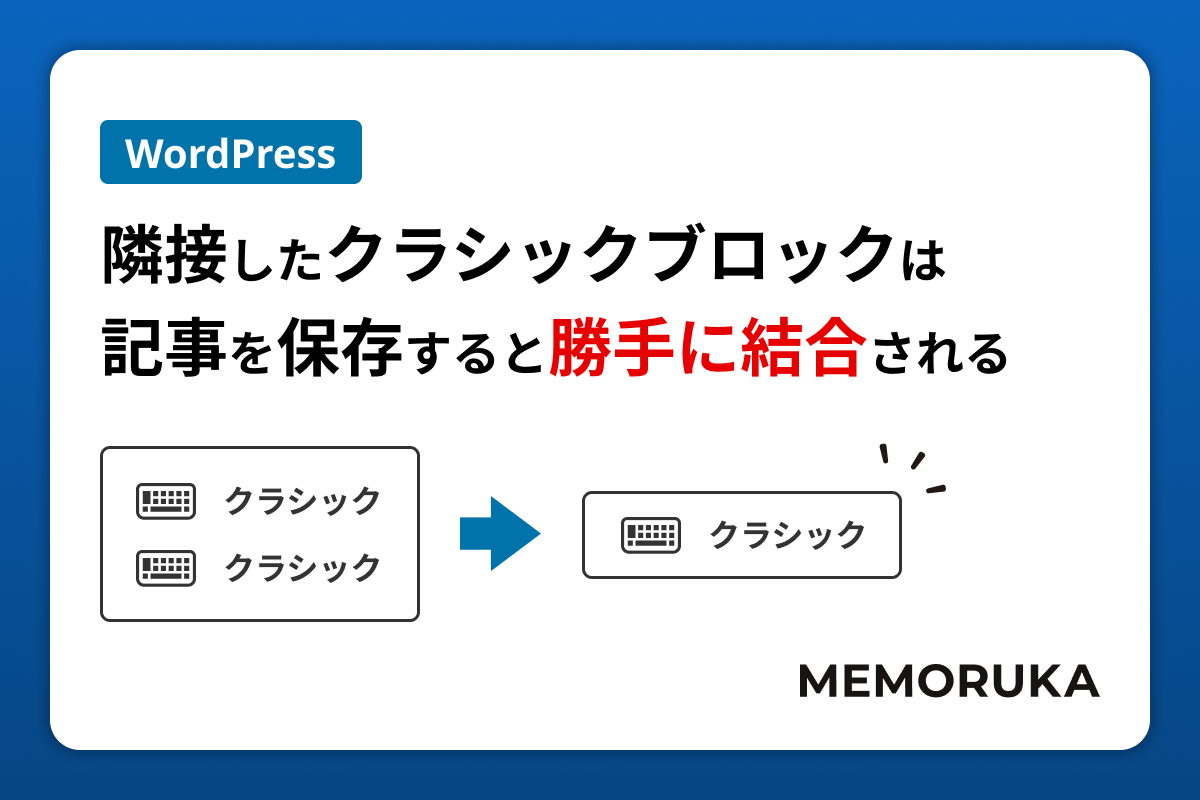WordPressのクラシックブロック同士が隣接した状態で記事を保存すると、次に記事を開いた時に勝手に結合され、1つにまとめられてしまいます。
対策は、クラシックブロックをグループ化する。もしくは間に別のブロックを挟む事で、勝手に結合されなくなります。
※WordPress6.5系で確認。
大人の事情でたまに出番があるクラシックブロック
仕事で全面的にクラシックエディタを使用して納品する機会はもはやありませんが、時折大人の事情でクラシックブロックを一部に採用することがあります。
形式はクラシックですが、エディタ自体はGutenbergなので、1つのブロックとしてコンテンツを分離・操作する事が出来ます。
これによりHTMLの知識が無いユーザーにはクラシックエディタの難点であった、コンテンツの再利用や順番変更を容易に行うことが可能になりました。
さらにパターン(旧再利用ブロック)を活用すれば、より一層パーツとして再利用が容易になります。クラシック形式であっても、昨今のブロック形式同様、ユーザーには積み木のようにコンテンツを実質ノーコードで構築させる事が可能です。
隣接したまま保存すると勝手に結合されるって知ってた?
が!
実はクラシックブロックは、ブロック同士が隣接した状態で記事を保存すると、勝手に結合されて1つのブロックになります。せっかく各々モジュール化してパターン毎に登録してもこれでは意味がありません。
しかも厄介な事に結合されるのは次にエディタで記事を開いた時です。保存の瞬間には変わらないので、その場では問題の発生に気が付きません。
もし定型コンテンツを大量に入れ込んだ後にこんな事実が判明したら悲惨ですよね😄
まあ、そういう事です。察してください。
グループ化するか、間に別のブロックを挟めばOK
最初の結論に戻りますが、そんな悲惨な事態にならない方法は2つ。
対処方法
- クラシックブロックをグループする
- クラシックブロック同士の間に、別のブロックを挟む
このどちらかで簡単に対応出来ます。
特にクラシックブロックは、ブロック名を変更しても保存出来ず、リストビューの一覧を見ても何がどれなのかわかり辛いので、個人的にはグループ化して、個別にブロック名を設定する事をオススメします。
以上、クラシックブロックを隣接したまま保存すると勝手に結合される話と対策でした。